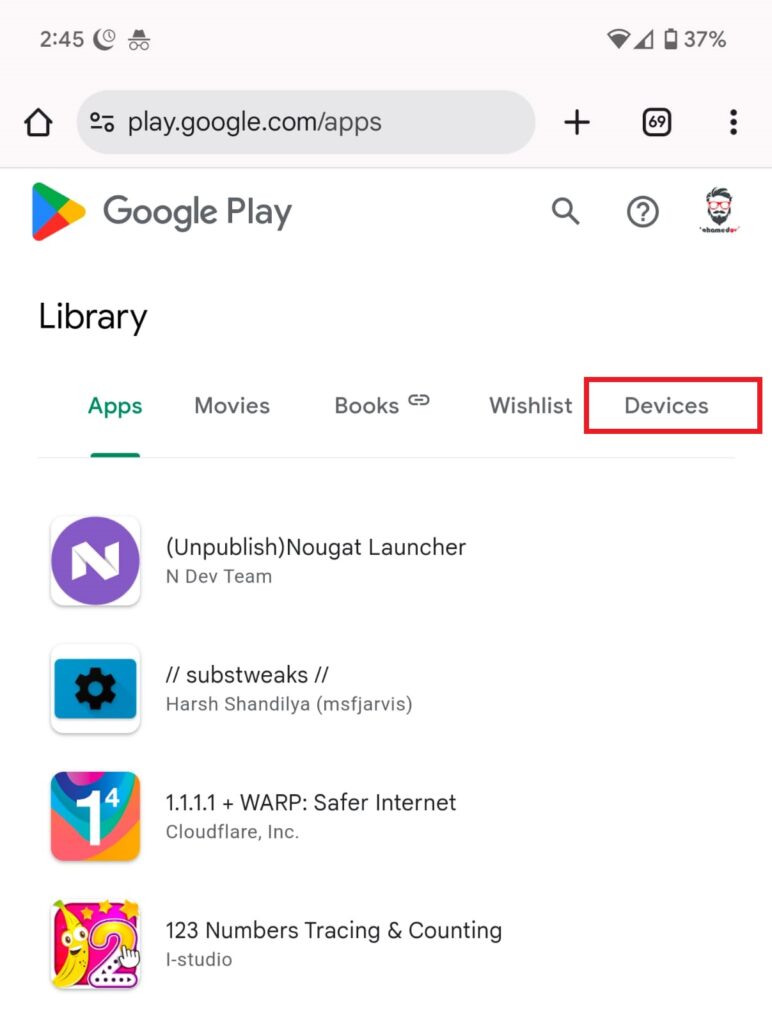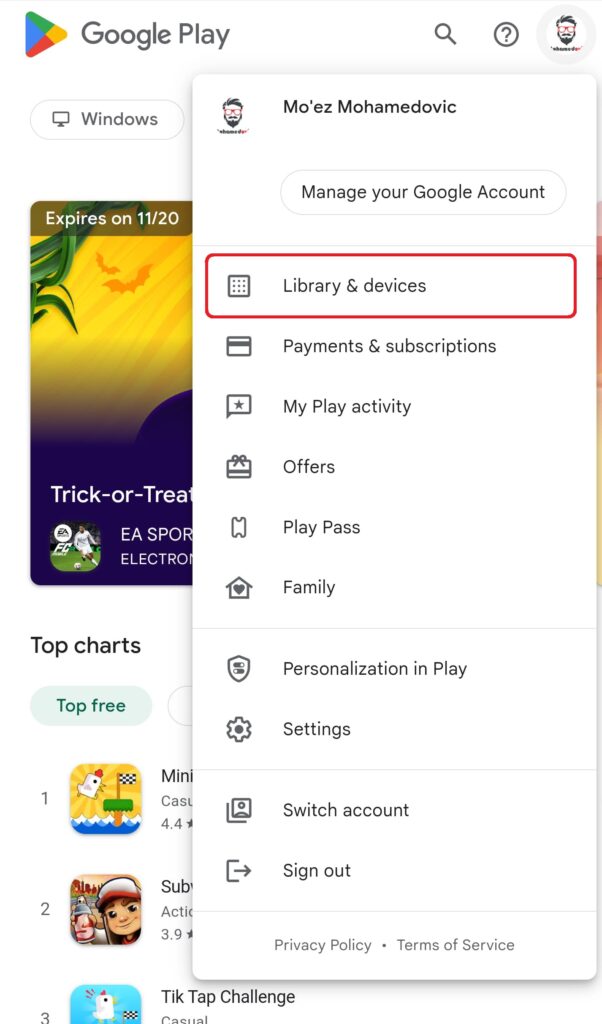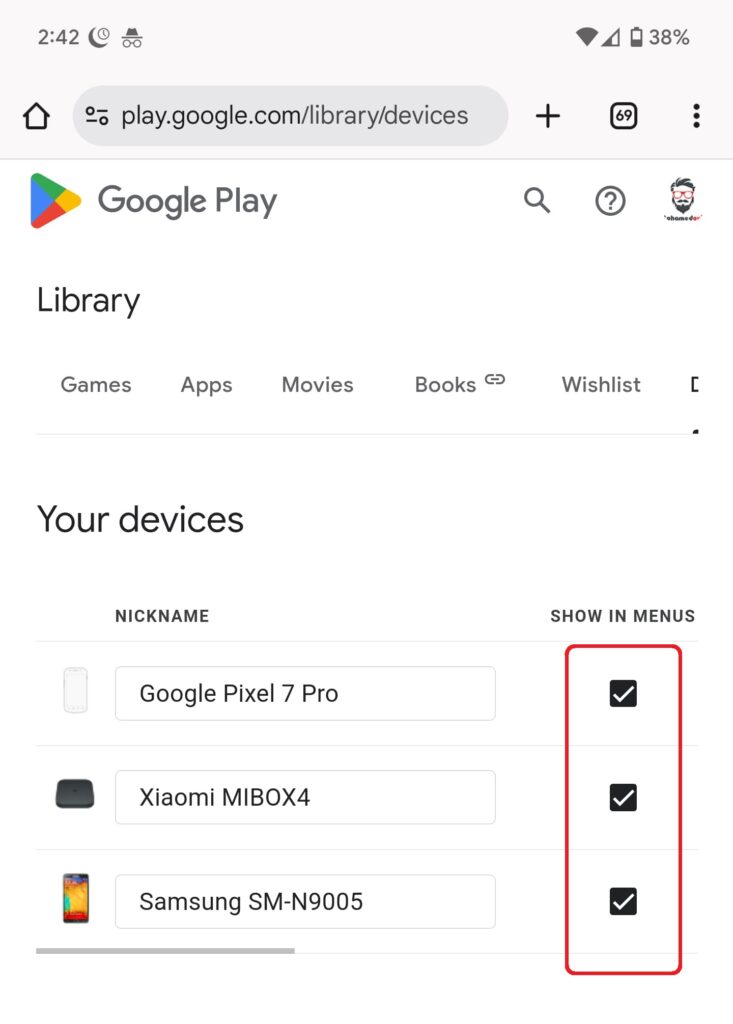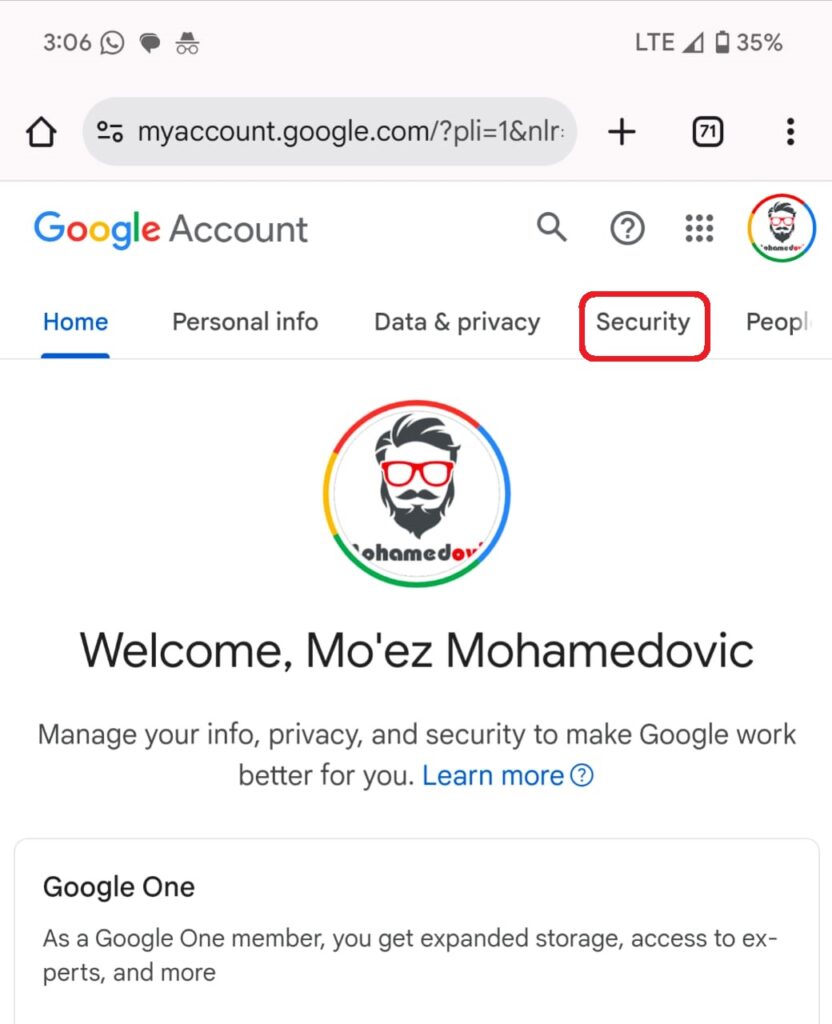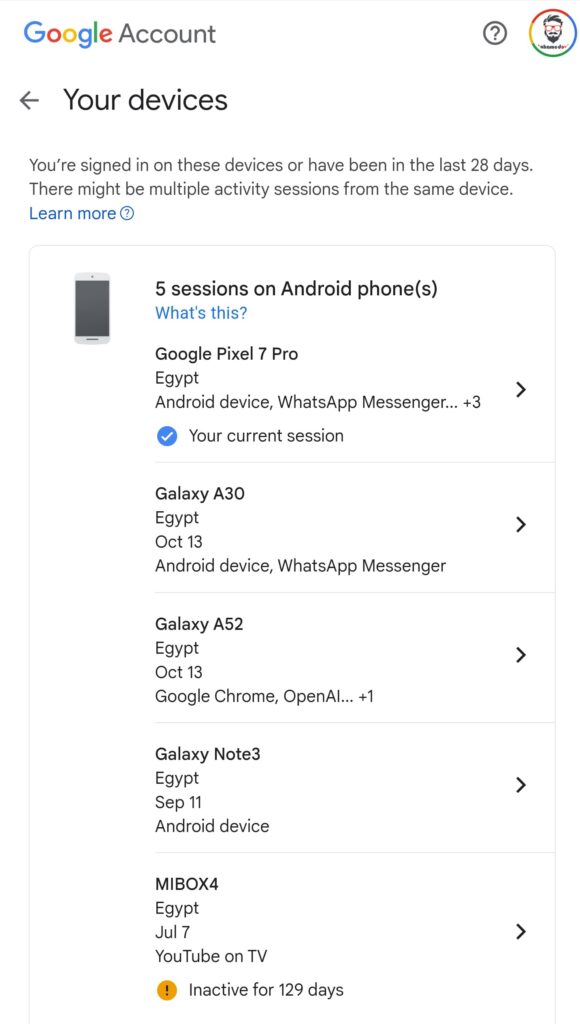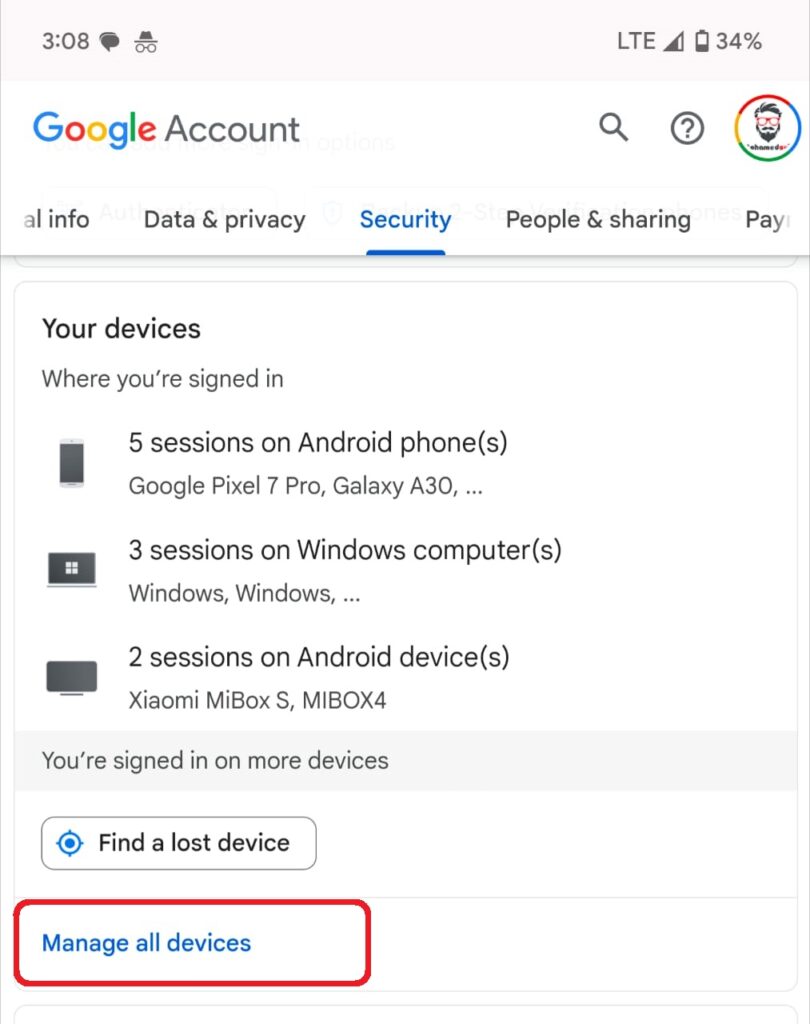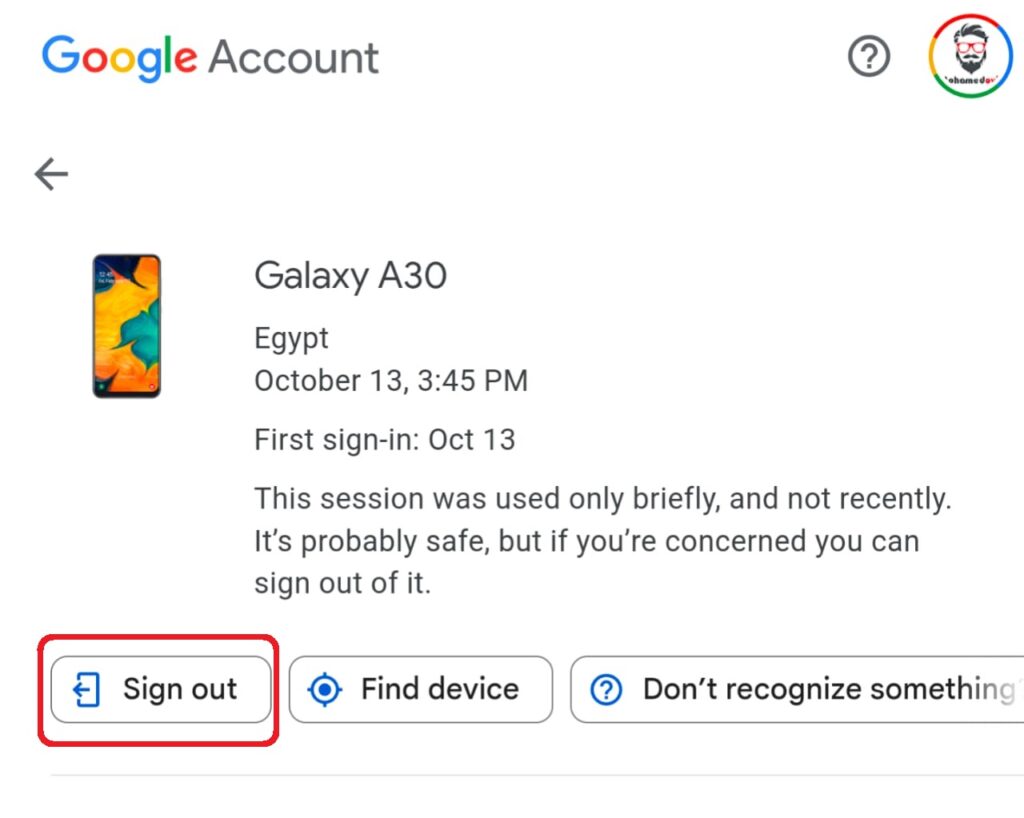شرح إخفاء أو إزالة هاتف اندرويد قديم من حسابك في جوجل بلاي
كمستخدم لنظام الاندرويد، على الأرجح أنك تعرف أن كل هاتف، أو تابلت قد استخدمته من قبل وقمت بتسجيل الدخول بداخله مستخدمًا حساب Gmail فيتم ربطه تلقائيًا بحساب Google الخاص بك ومنها حسابك في جوجل بلاي بالطبع. هذه الميزة تسمح لك بالتحكم في التطبيقات المثبتة عن بعد في أي جهاز مربوط بحسابك من الكمبيوتر مثلًا بحيث تقوم بتثبيت أو إزالة تثبيت البرامج والألعاب وذلك بدون الوصول إلى الهاتف فعليًا.
ولكن رغم ذلك، مع مرور الوقت عندما تقوم بالتغيير من هاتف قديم إلى هاتف جديد، ربما تلاحظ أن حساب Google Play الخاص بك يحتوي على قائمة تضم الكثير من الهواتف التي لم تعد تستخدمها، أو حتى لم تعد مالكًا لها الآن. لذلك، سيكون من الجيد أن تعرف كيفية إزالة هذه الأجهزة القديمة من حسابك على جوجل خصوصًا إن قمت ببيع أحدها مثلًا ونسيت إزالة حسابك الشخصي منها، وهذا هو ما سنقوم بشرحه تاليًا.
كيفية إزالة أو إخفاء جهاز اندرويد من حساب Google Play
هنا سيكون لديك خيارين، إما إخفاء الهاتف القديم من قائمة الأجهزة المستخدمة في حسابك بحيث تتمكن من إعادة إظهاره مرة أخرى، أو يُمكنك أيضًا إزالته نهائيًا إذا قررت أنك لن تعود لاستخدامه أبدًا. وفي الدليل التالي سنقوم بإرشادك لكيفية فعل ذلك خطوة-بخطوة.
إخفاء هاتف اندرويد من جوجل بلاي ستور
إذا كنت تفضّل أن يظل الهاتف مربوط بحسابك، ولكنك مع ذلك لا تريد أن تراه ضمن الأجهزة المستخدمة الآن بداخله، فبإمكانك إذًا إخفائه ببساطة باتباع التعليمات التالية:
- افتح صفحة جوجل بلاي.
- اضغط على صورة حسابك بالأعلى > ثم اذهب إلى Library & devices.
- بعد ذلك ابحث عن قسم Devices (أو يمكنك الذهاب للصفحة مباشرةً من هنا).
- في خانة الأجهزة سترى قائمة تحتوي على الهواتف التي استخدمتها سابقًا، وكذلك الأجهزة التي تستخدمها حاليًا وليس شرطًا أن يكون هواتف فقط، بمعنى أنك ستجد هنا أي جهاز استخدمته من قبل وكان بنظام الاندرويد.
- في هذه الصفحة بإمكانك إزالة علامة صح من أمام الجهاز الذي لا تريده أن يظهر في حسابك أو قائمة الهواتف التي يُمكنك تثبيته أو إزالة تطبيقاتها.
- وإذا أردت إظهار الهاتف مرة أخرى، ببساطة كرر نفس الخطوات بخلاف الخطوة الأخيرة التي ستقوم بوضع علامة صح بها أمام الهاتف الذي تريد إظهاره أو التحكم به مرة أخرى.
ملحوظة: الخطوات السابقة لن تقوم بإزالة الهاتف من حسابك، بل ببساطة ستقوم بإخفائه فقط.
إزالة جهاز اندرويد من حساب جوجل
إذا كنت متأكدًا أنك لن تعُد لاستخدام هذا الهاتف مرة أخرى، أعتقد إذًا أن إزالته نهائيًا من حساب جوجل سيكون الخيار المنطقي، وإليك خطوات فعل ذلك:
- في متصفح الإنترنت اذهب إلى حساب Google > سجِّل دخولك واذهب إلى قسم Security.
- في خانة Security ابحث عن خانة Your Devices > ثم اضغط على Manage Devices لرؤية أي جهاز مربوط بحسابك. أو يُمكنك الذهاب مباشرةً إلى هذه الصفحة.
- من هنا حدد الهاتف الذي تريد إزالته من حسابك واضغط عليه، واضغط على Sign out. وأكد خيارك إذا تطلب الأمر ذلك.
بعد تسجيل الخروج من هذا الهاتف وإلغاء ربطه بحسابك، لن يكون لديك القدرة على رؤيته أو التحكم به مرة أخرى، وبالتالي لن يستطيع مالك هذا الهاتف من الدخول على حسابك منه أبدًا، والنتيجة هنا تحكم أفضل بحسابك، والحِفاظ على أمانك وسرية بياناتك بالطبع.